Tisky
Tlačítko  najdete téměř na všech horních lištách tabulkových přehledů, číselníků a pod. Znamená to, že je tam připravená jedna nebo i více výstupních sestav, které si můžete prohlédnout, vytisknout, uložit ve formátu PDF nebo poslat e-mailem.
najdete téměř na všech horních lištách tabulkových přehledů, číselníků a pod. Znamená to, že je tam připravená jedna nebo i více výstupních sestav, které si můžete prohlédnout, vytisknout, uložit ve formátu PDF nebo poslat e-mailem.
Na horní liště dokladů je vedle tlačítka  ještě tlačítko
ještě tlačítko  . Pokud jsou tato dvě tlačítka pohromadě, umožňuje levé tlačítko
. Pokud jsou tato dvě tlačítka pohromadě, umožňuje levé tlačítko  bezprostřední tisk sestavy na tiskárnu bez dalšího potvrzování. Tento způsob tisku je na přání klientů, kteří chtěli co nejrychlejší tisk bez prohlížení dokladu. Pak pravé tlačítko
bezprostřední tisk sestavy na tiskárnu bez dalšího potvrzování. Tento způsob tisku je na přání klientů, kteří chtěli co nejrychlejší tisk bez prohlížení dokladu. Pak pravé tlačítko  má stejnou funkci jako samostatně umístěné tlačítko
má stejnou funkci jako samostatně umístěné tlačítko  .
.
V jednotlivých typech dokladů v záložce "Tisk" si můžete nastavit tisk, příp. automatický tisk konkrétních dokladů ihned po vystavení, respektive ihned po uložení dokladu daného typu.
Po stisku samostatně umístěného tlačítka  nebo tlačítka
nebo tlačítka  na formuláři dokladu se zobrazí dialog s výběrem sestav.
na formuláři dokladu se zobrazí dialog s výběrem sestav.
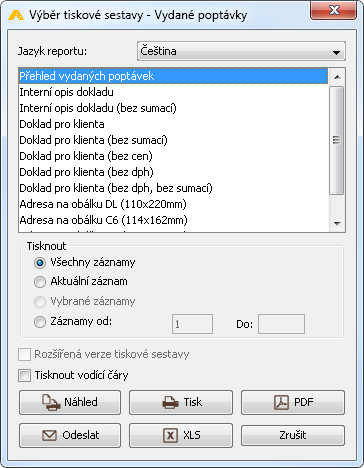
Nabízené sestavy k výběru jsou samozřejmě u každé volby jiné, jejich bližší popis bude popsán u jednotlivých modulů. Případné uživatelsky vytvořené tisky jsou nabízeny přednostně. Základní charakteristika je však shodná.
- Jazyk reportu
- Program podporuje kromě češtiny další tři jazyky – angličtinu, slovenštinu a němčinu, do kterých umí vytvořené sestavy přeložit. Vyberete si je pomocí
 . Pokud chcete nejdříve sestavu vidět v češtině a pak ji přeložit do některého z uvedených jazyků, ponechte zde češtinu. Překlad sestavy si můžete ještě vybrat stejným způsobem i ve vytvořeném náhledu – pole
. Pokud chcete nejdříve sestavu vidět v češtině a pak ji přeložit do některého z uvedených jazyků, ponechte zde češtinu. Překlad sestavy si můžete ještě vybrat stejným způsobem i ve vytvořeném náhledu – pole  .
.
- Ve vytvořené cizojazyčné sestavě není přeložen název sestavy (např. Faktura-daňový doklad). Ostatní pevně nastavené údaje jsou přeloženy. Ostatní vámi vložené údaje jsou uvedeny ve vybraném jazyce za předpokladu, že jste si údaj v tomto jazyce uložili. Tuto možnost jste si museli nastavit v úvodním nastavení. Pak při vyplňování pole "Název" po stisku tlačítka
 můžete vyplnit název v těchto cizích jazycích.
můžete vyplnit název v těchto cizích jazycích.
- Tisknout
- V tomto oddíle si v některých případech můžete vybrat, co vše chcete tisknout. Zase záleží na druhu sestavy. Pokud daná možnost je nepřístupná, není dostupné ani tento přepínač. Variantu, kterou si vyberete, označte

- Všechny záznamy – tato volba je možná v tabulkovém přehledu při výběru tisku např. jednotlivých dokladů, průvodek, adres na obálky a pod.
- Aktuální záznam – pokud si označíte v tabulkovém přehledu konkrétní řádek, pak můžete vytisknout pouze tento označený aktuální záznam.
- Vybrané záznamy – pokud si v tabulkovém přehledu označíte více řádků, nastaví se tisk automaticky na tuto volbu.
- Záznamy od .. do .. – zde jsou předvyplněny všechny záznamy v tabulkovém přehledu, které si můžete dle potřeby upravit.
- Pokud tisknete nabízené přehledové sestavy, můžete si v tabulkovém přehledu zúžit výběr podle svých kritérií pomocí tlačítka
 . Pak v sestavě budou jen zobrazené položky.
. Pak v sestavě budou jen zobrazené položky.
- Rozšířená verze tiskové sestavy
- V některých případech existují dva typy sestav – jednodušší a podrobnější. Pokud označíte
 , pak se vytiskne rozšířená verze sestavy. Pokud je pole
, pak se vytiskne rozšířená verze sestavy. Pokud je pole  nepřístupné, neexistuje další verze sestavy.
nepřístupné, neexistuje další verze sestavy.
- Tisknout vodící čáry
- Tato služba se využije zejména u přehledových sestav, kde si můžete vybrat, zda chcete
 nebo nechcete
nebo nechcete  oddělovat jednotlivé položky od sebe čárou.
oddělovat jednotlivé položky od sebe čárou.
- Tlačítko Náhled
- Stiskem tohoto tlačítka
 se vytvoří sestava, kterou si můžete prohlédnout.
se vytvoří sestava, kterou si můžete prohlédnout.

- Na horní liště je řada tlačítek, které umožňují další akce s vytvořenými sestavami:
- Tlačítko
 – umožňuje tisk sestavy. Otevře běžně používaný dialog pro tisk s možností výběru tiskárny, volby tištěných stránek a počtu kopií
– umožňuje tisk sestavy. Otevře běžně používaný dialog pro tisk s možností výběru tiskárny, volby tištěných stránek a počtu kopií
- Tlačítko
-
- Tlačítko
 – umožňuje vyexportovat sestavu do souboru ve formátu PDF. Otevře dialog pro nastavení cesty k uložení souboru. O úspěšném ukončení exportu jste informováni malým dialogem.
– umožňuje vyexportovat sestavu do souboru ve formátu PDF. Otevře dialog pro nastavení cesty k uložení souboru. O úspěšném ukončení exportu jste informováni malým dialogem.
- Tlačítko
-
- Tlačítko
 – umožňuje odeslat sestavu e-mailem. Otevře dialog pro psaní e-mailu, kde rovnou do přílohy uloží tuto sestavu ve formátu PDF.
– umožňuje odeslat sestavu e-mailem. Otevře dialog pro psaní e-mailu, kde rovnou do přílohy uloží tuto sestavu ve formátu PDF.
- Tlačítko
-
- Tlačítka
 – toto jsou tlačítka pro listování v sestavě. Můžete listovat dopředu, dozadu, na první stranu nebo na poslední stranu.
– toto jsou tlačítka pro listování v sestavě. Můžete listovat dopředu, dozadu, na první stranu nebo na poslední stranu.
- Tlačítka
-
- Okénko
 vás informuje, jakou stranu právě prohlížíte.
vás informuje, jakou stranu právě prohlížíte.
- Okénko
-
- Tlačítka
 – tato tlačítka umožňují úpravu velikosti prohlížené stránky. Skutečná velikost je daná levým tlačítkem. Prostřední tlačítko zmenší sestavu, aby se vešla celá na obrazovku. Pravé tlačítko upraví sestavu tak, aby se její šířka vešla na obrazovku.
– tato tlačítka umožňují úpravu velikosti prohlížené stránky. Skutečná velikost je daná levým tlačítkem. Prostřední tlačítko zmenší sestavu, aby se vešla celá na obrazovku. Pravé tlačítko upraví sestavu tak, aby se její šířka vešla na obrazovku.
- Tlačítka
-
- Tlačítka
 umožní další úpravy velikosti sestavy.
umožní další úpravy velikosti sestavy.
- Tlačítka
-
- Pole
 – pokud ponecháte sestavu v původní velikosti – je zde hodnota 100%. Pokud vám nevyhovuje úprava velikosti sestavy dvěma předcházejícími způsoby (i tyto změny se projevují změnou hodnoty v tomto poli), můžete si ji změnit i zde pomocí tlačítka
– pokud ponecháte sestavu v původní velikosti – je zde hodnota 100%. Pokud vám nevyhovuje úprava velikosti sestavy dvěma předcházejícími způsoby (i tyto změny se projevují změnou hodnoty v tomto poli), můžete si ji změnit i zde pomocí tlačítka  .
.
- Pole
-
- Pole
 – pomocí tlačítka
– pomocí tlačítka  si můžete vybrat jazyk, do kterého bude sestava přeložena. Více informací se dočtete v úvodu této kapitoly – viz "Jazyk reportu".
si můžete vybrat jazyk, do kterého bude sestava přeložena. Více informací se dočtete v úvodu této kapitoly – viz "Jazyk reportu".
- Pole
- Tlačítko Tisk
 umožňuje přímý tisk sestavy bez předchozího náhledu. Otevře běžně používaný dialog pro tisk s možností výběru tiskárny, volby tištěných stránek a počtu kopií.
umožňuje přímý tisk sestavy bez předchozího náhledu. Otevře běžně používaný dialog pro tisk s možností výběru tiskárny, volby tištěných stránek a počtu kopií.
- Tlačítko PDF
 umožňuje přímý export sestavy do souboru ve formátu PDF bez předchozího náhledu. Otevře dialog pro nastavení cesty k uložení souboru. O úspěšném ukončení exportu jste informováni malým dialogem.
umožňuje přímý export sestavy do souboru ve formátu PDF bez předchozího náhledu. Otevře dialog pro nastavení cesty k uložení souboru. O úspěšném ukončení exportu jste informováni malým dialogem.
- Tlačítko Odeslat
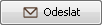 umožňuje přímé odeslání sestavy e-mailem bez předchozího náhledu. Otevře dialog pro psaní mailu, kde rovnou do přílohy uloží tuto sestavu ve formátu PDF.
umožňuje přímé odeslání sestavy e-mailem bez předchozího náhledu. Otevře dialog pro psaní mailu, kde rovnou do přílohy uloží tuto sestavu ve formátu PDF.- Díky možnosti hromadného výběru dokladů můžete nyní hromadně odesílat doklady e-mailem. Obdobně se odesílají např. i výplatní pásky a pod.
- Pokud odesíláte např. 3 doklady různým příjemcům, otevřou se rovnou tři dialogy pro psaní e-mailu.
- Pokud odesíláte více dokladů jedné nebo více firmám, zobrazí se dialog, kde máte možnost výběru:
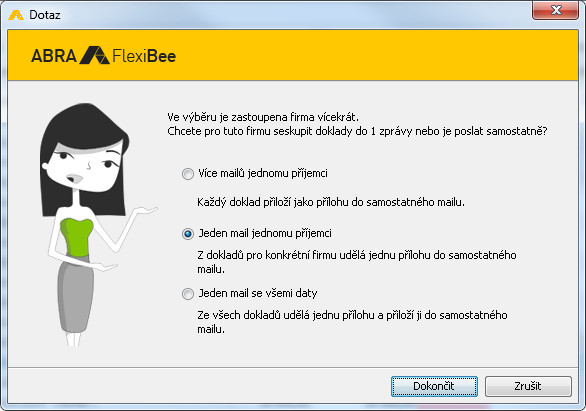
-
- Tlačítkem
 zrušíte možnost odeslání dokladů e-mailem.
zrušíte možnost odeslání dokladů e-mailem.
- Tlačítkem
- Tlačítko Zrušit
 zavře tento tiskový dialog.
zavře tento tiskový dialog.

